win11存储临时文件 Win11系统如何删除临时文件
更新时间:2024-05-07 12:57:18作者:xiaoliu
在使用Win11系统的过程中,我们经常会产生大量的临时文件,这些文件占据了我们的存储空间,影响了系统的运行速度,及时清理和删除这些临时文件是非常重要的。Win11系统如何删除这些临时文件呢?在本文中我们将向大家介绍几种简单有效的方法来清理Win11系统中的临时文件,让我们的电脑运行更加顺畅。
具体方法:
1.打开“Windows 11”系统桌面,在下方的任务栏中找到“开始”图标。如图所示。

2.进入“开始”菜单后,点击“设置”按钮进入,如图所示。
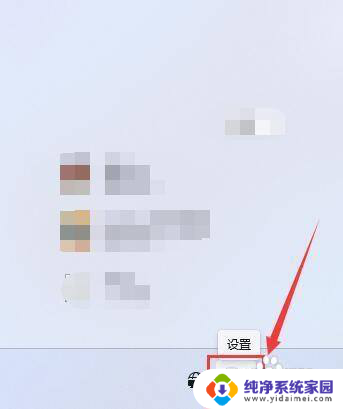
3.进入“系统”设置界面后,选择“存储”选项进入,如图所示。
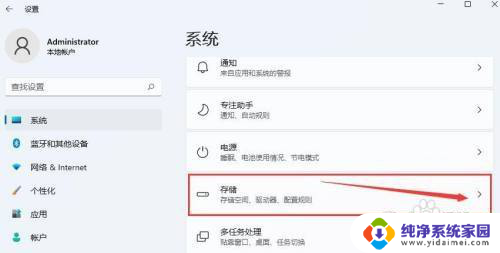
4.在“存储管理”项下,将“存储感知”开关拉至“开”位置即可。
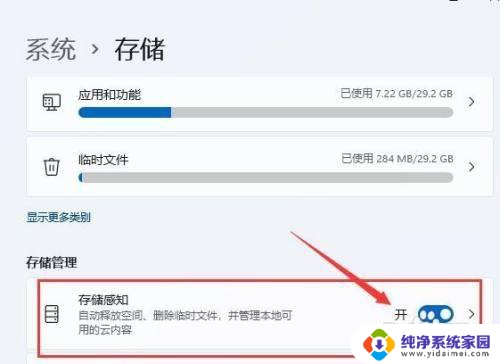
以上就是关于Win11存储临时文件的全部内容,如果你遇到相同情况,可以按照小编的方法来解决。
win11存储临时文件 Win11系统如何删除临时文件相关教程
- win11文件很久之前 怎么恢复临时文件
- 怎样删除win11系统更新文件 win11更新文件删除方法
- 如何在windows11中强制删除文件或文件夹 win11如何永久删除文件
- win11如何删除所有文件 Win11如何永久删除文件
- win11更新文件强制删除 win11如何使用命令行强制删除文件
- win11更改更新存储位置 Win11如何更改文件储存位置
- win11如何去掉wps云盘 Win11系统如何快速删除wps网盘文件
- win11权限不足无法删除该文件 win11文件夹删除不了怎么解决
- win11老自动删除文件 win11文件自动删除的原因及解决方法
- win11桌面文件储存路径修改 Win11桌面文件路径修改方法详解
- win11如何关闭协议版本6 ( tcp/ipv6 ) IPv6如何关闭
- win11实时防护自动开启 Win11实时保护老是自动开启的处理方式
- win11如何设置网页为默认主页 电脑浏览器主页设置教程
- win11一个屏幕分四个屏幕怎么办 笔记本如何分屏设置
- win11删除本地账户登录密码 Windows11删除账户密码步骤
- win11任务栏上图标大小 win11任务栏图标大小调整方法